平素はモバカルネットをご利用いただき、誠にありがとうございます。
今回のリリースでは、こちらの機能を新たに追加いたします。
- 掲示板に多職種が書き込みできる機能
- 訪問予定の繰り返し登録機能の拡張、削除機能の追加
- 自由作成の医事文書の便利機能
- 診療タイプの追加(訪問看護(介護)・会議)
- 在宅予定の一覧表示からの入力
- 院内処方せんの麻薬番号表示
- 処方追加で薬剤の部分一致検索機能
- 多職種を五十音順で表示
- 相談員記録を過去カルテに表示
- 医事文書の宛先にサマリに登録していない事業所を入力する機能
- よくあるご質問の追加
2014年7月31日
※やむを得ない理由によりリリース日またはリリース予定の機能が変更となる場合がございます。
本案内に関するお問い合わせは弊社医療サポートまでご連絡ください。
(TEL) 045-414-9660 (Eメール) medical8@ntt-et.co.jp
1. 掲示板に多職種が書き込みできる機能
ホームの掲示板は「連絡事項」だけでしたが、複数の掲示板を作成することができるようになります。
また、閲覧制限を設定しているユーザについては、利用できる掲示板も制限することができます。
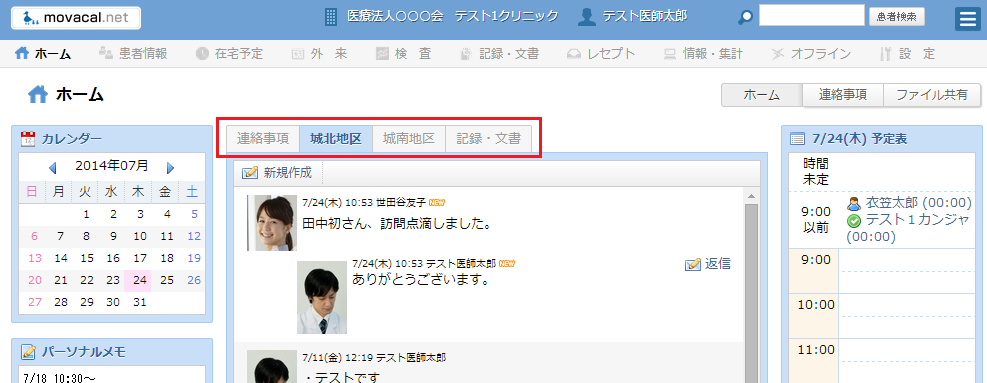
ご利用可能な例を以下に紹介いたします。
【クリニック全員で利用する掲示板】
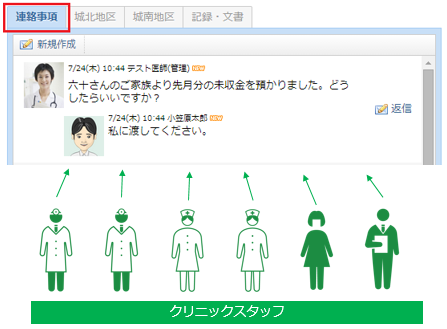
【クリニックと限定した連携事業所で利用する掲示板】
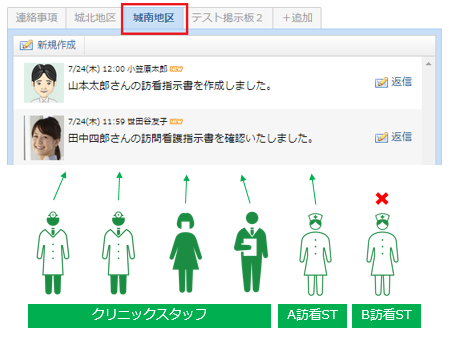
操作方法
■掲示板作成方法- [ホーム]を開きます。
- [+追加]を押します。
- 掲示板の名前を入力します。
- 表示優先順位を入力します。
※数字の大きい順に左からタブができます。
■掲示板アクセス管理方法
- [設定]を開きます。
- [ユーザ管理]を開きます。
- ユーザ名をクリックします。
- [機能・閲覧制限]で、利用する掲示板を選択します。
- [登録]を押します。
- [ホーム]を開きます。
- ご利用になりたい掲示板名をクリックします。
- [新規作成]または[返信]を押します。
- メッセージを記入します。
- [送信]を押します。
機能追加の理由
訪看ステーションや薬局等に、機能・閲覧制限を設定したユーザアカウントを渡しているクリニック様より、メッセージ機能を使いたいというご要望をいただきましたので、対応しました。
2. 訪問予定の繰り返し登録機能の拡張、削除機能の追加
訪問予定を隔週で一括登録できるようになりました。
また、訪問予定を一括削除できるようになりました。
【隔週で一括登録】
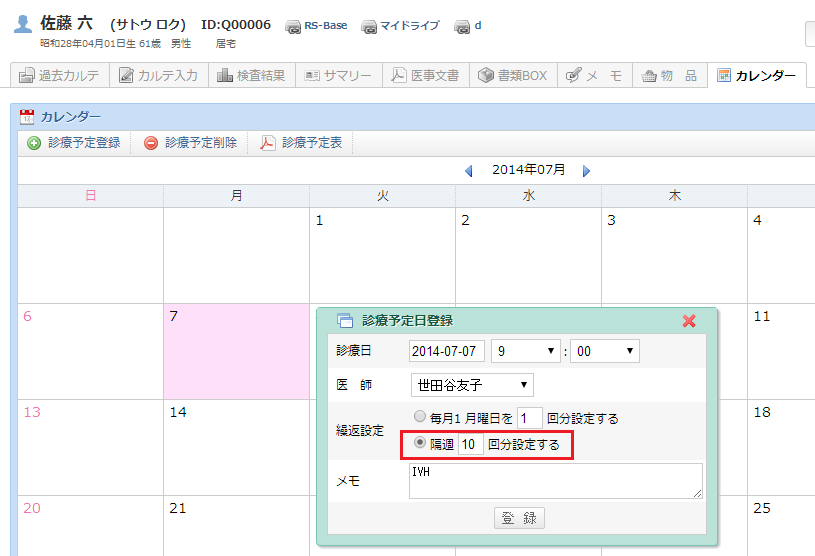
【一括削除】
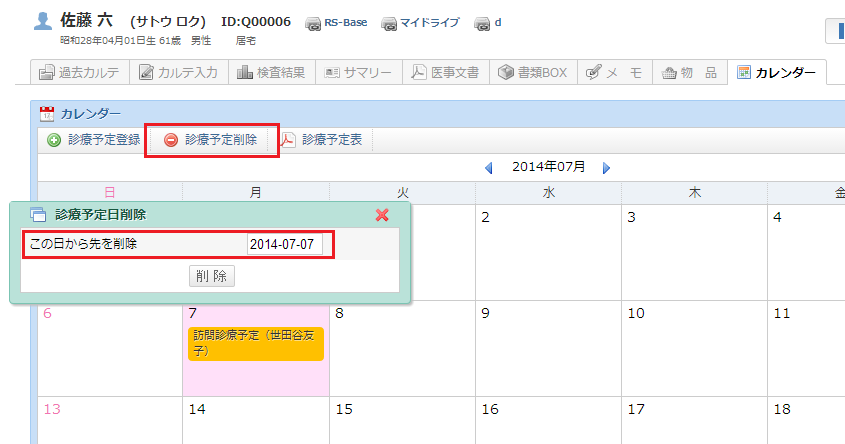
操作方法
■隔週で一括登録- 患者様の画面を開きます。
- [カレンダー]を選択します。
- 予定を登録したい日をクリックします。
- [診療予定登録]を選択します。
- 時間、医師、メモ等を入力します。
- [隔週 回分設定する]を選択します。
- 回数を入力します。
- [登録]を押します。
- 患者様の画面を開きます。
- [カレンダー]を選択します。
- 予定を一括で削除したい最初の日をクリックします。
- [診療予定削除]を選択します。
- [削除]を押します。
機能追加の理由
隔週で登録したいというご要望、および、中止等した患者様の予定を一括で削除したいというご要望に対応しました。3. 自由作成の医事文書の便利機能
便利機能1:
医事文書を自由作成する際、入力支援機能(定期処方内容のポップアップ、病名のポップアップ、サマリ項目との連携)を設定できます。
便利機能2:
自由作成した医事文書もefaxで送信できます。
(※efax社以外のインターネットFAX社をご利用の場合は、Excelの送信ができないことがございますので、ご注意ください。)
便利機能3:
自由作成した医事文書でも、[カスタム医事文書]の設定で、チェックボックス、ラジオボタンにしている項目はすべて印字し、
選択肢と選択した項目が明確になります。
例)
[設定]→[カスタム医事文書]で、チェックボックスに設定している項目「診療科」がある場合。

医事文書を作成する際、内科にチェックを入れると、
印刷した医事文書では、
これまでは、
内科
と、選択した項目だけが印字されていました。
今回からは、
■内科 □精神科 □外科 □整形外科 □皮膚科
と、すべて印字され、選択した項目に印がつくようになります。
【登録画面】
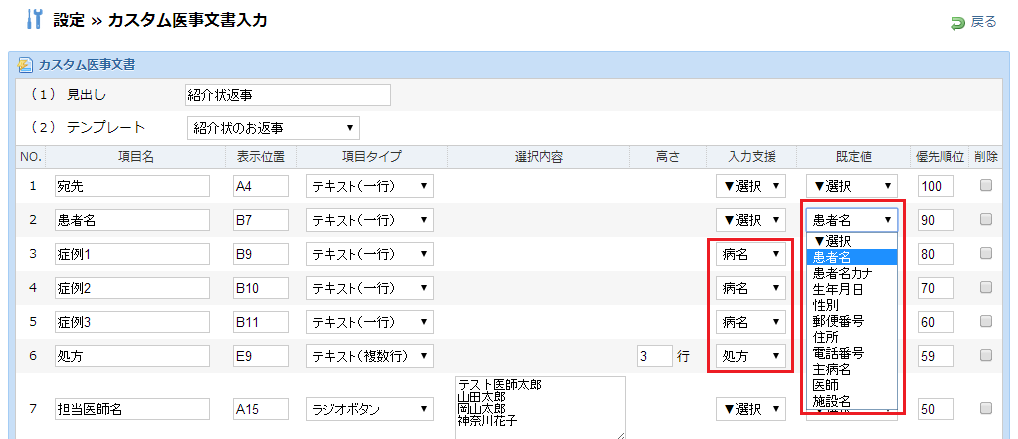
【医事文書作成画面】
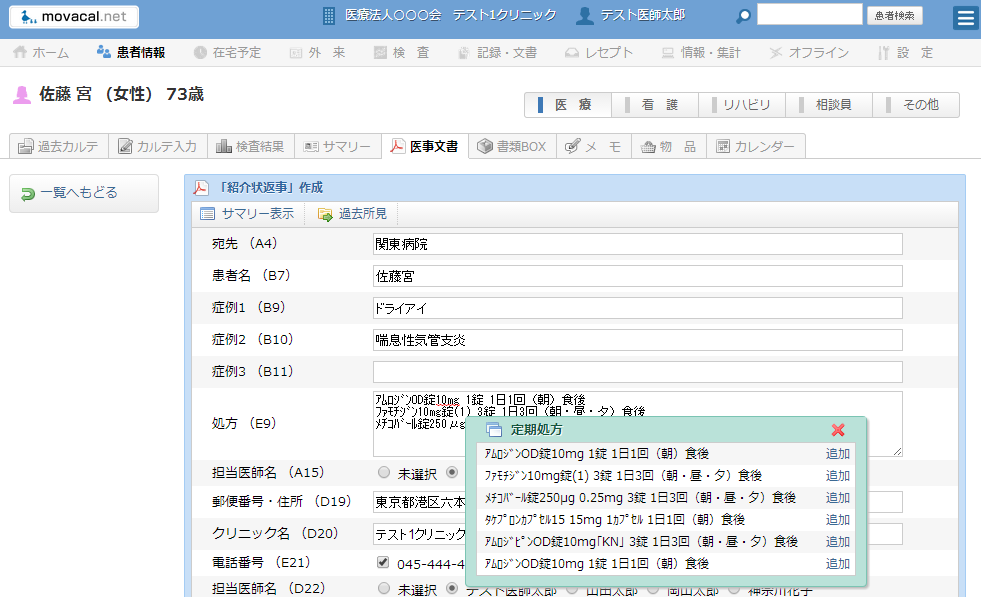
操作方法
■入力支援機能の登録- [設定]を選択します。
- [カスタム医事文書]を選択します。
- [新規登録]を選択、または、登録済みのカスタム医事文書名をクリックします。
- 入力支援機能を利用したい項目を設定します。
入力支援内容 項目 設定方法 定期処方内容をポップアップから選択する [入力支援] [処方]を選択 病名をポップアップから選択する [入力支援] [病名]を選択 サマリ項目から内容を取得する [既定値] 以下より選択
患者名
患者名カナ
生年月日
性別
郵便番号
住所
電話番号
主病名
医師
施設名
- [登録]を押します。
- 患者様の画面を開きます。
- [医事文書]を選択します。
- FAX送信したい文書を選択します。
- [FAX]を選択します。
- 送信先を入力します。
- [送信]を押します。
機能追加の理由
自由に作成する医事文書でも、入力支援機能をご利用になりたいというご要望に対応いたしました。4. 診療タイプの追加(訪問看護(介護)・会議)
カルテの訪問タイプに「訪問看護(介護)」と「会議」を追加します。
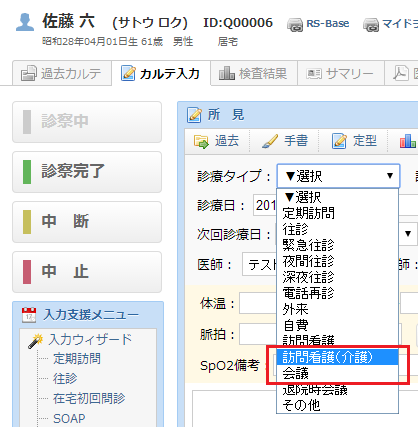
操作方法
- 患者様の画面を開きます。
- [カルテ編集]または[過去カルテ]を開きます。
- [診療タイプ]を選択します。
機能追加の理由
「訪問看護(介護)」と「会議」を使いたいというご要望に対応しました。5. 在宅予定の一覧表示からの入力
在宅予定の一覧表示で、予定を登録したいスタッフの、予定を登録したい時間をクリックすると、
予定登録のポップアップを表示し、予定を登録できるようになります。
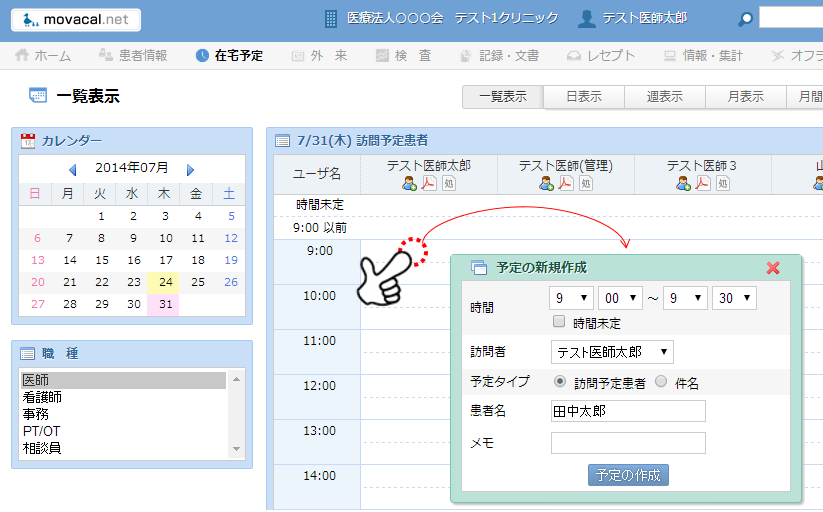
操作方法
- [在宅予定]を開きます。
- カレンダーから予定を登録したい日を選択します。
- 予定を登録したいスタッフの職種を選択します。
- 予定を登録したいスタッフの、時間をクリックします。
- 予定を入力します。
- [予定の作成]を押します。
機能追加の理由
在宅予定の一覧表示からも新規の訪問予定やその他の予定をクリックで登録したいというご要望に対応しました。6. 院内処方せんの麻薬番号表示
院内処方せんに麻薬番号を表示します。
機能追加の理由
院内処方せんにも麻薬番号を表示するご要望に対応しました。7. 処方追加で薬剤の部分一致検索機能
処方追加で薬剤の部分一致検索ができるようになります。
例)新レシカルボン坐剤の検索
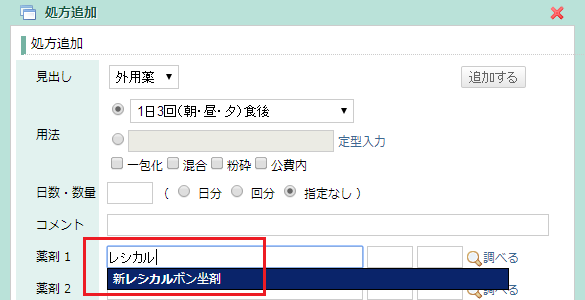
※検索条件に先頭一致でヒットする薬剤が10件以下になった場合に、部分一致で再検索する仕組みです。
※このため、先頭一致で10件以下になるまで絞り込んでいただく必要がございます。
機能追加の理由
処方の用法の右にある からではなく、処方追加のポップアップ内で、部分一致検索をしたいというご要望に対応しました。
からではなく、処方追加のポップアップ内で、部分一致検索をしたいというご要望に対応しました。
8. 多職種を五十音順で表示
多職種連携の登録の項目にふりがなを追加し、事業所の表示を五十音順にします。
操作方法
- [設定]を開きます。
- [多職種連携]を開きます。
- [新規登録]または既に登録しているウィザード名をクリックします。
- ふりがなを入力します。
- [登録]を押します。
機能追加の理由
入力した順ではなく、五十音順で見たいというご要望に対応いたしました。9. 相談員記録を過去カルテに表示
相談員記録に記載していただいた内容を、過去カルテの時系列に表示します。
機能追加の理由
相談員記録を過去カルテに表示したいというご要望に対応しました。10. 医事文書の宛先にサマリに登録していない事業所を入力する機能
多職種連携で事業所を登録する際に全患者共通設定をしておくと、各患者様のサマリに事業所を登録していなくても、
医事文書の宛先で選択したり、FAXで送信する際の宛先として選択したりできるようになります。
- [設定]を開きます。
- [多職種連携]を開きます。
- [新規登録]または既に登録しているウィザード名をクリックします。
- [全患者共通表示]にチェックをします。
- [登録]を押します。
- 患者様の画面を開きます。
- [医事文書]を開きます。
- 作成したい文書を選択します。
- [宛先]を選択します。
 を押して宛先情報を入力します。
を押して宛先情報を入力します。
- 患者様の画面を開きます。
- [医事文書]を開きます。
- 送信したい文書を選択します。
- [FAX]を選択します。
- [送信先名]にカーソルを合わせます。
 を押して宛先情報を入力します。
を押して宛先情報を入力します。
機能追加の理由
診療情報提供書を作成するときなど、患者様のサマリに登録していない病院、事業所を宛先として選択したいというご要望に対応しました。11. よくあるご質問の追加
よくあるご質問を追加しました。
内容につきましては、随時追加いたします。
操作方法
- 右上の
 を選択します。
を選択します。 - [マニュアル]を選択します。
- [5.よくあるご質問]を選択します。
